Выделение изображений является незаменимой частью графического редактирования. Часто для достижения точных результатов используется Photoshop. Но ты знал, что можно также создавать эффективные выделения в Adobe Illustrator? В этом уроке я покажу тебе, как с помощью обрезных масок выделять изображения. Техника проста и особенно полезна для грубых концептов или быстрых настроек.
Основные выводы
- Обрезные маски в Illustrator можно эффективно использовать для выделения изображений.
- Ты можешь настраивать контуры, чтобы модифицировать результат выделения.
- Легкое удаление и восстановление обрезных масок обеспечивает гибкость в твоих дизайнах.
Пошаговое руководство
Чтобы начать выделение твоего изображения, сначала открой Adobe Illustrator и загрузи изображение, которое ты хочешь отредактировать.
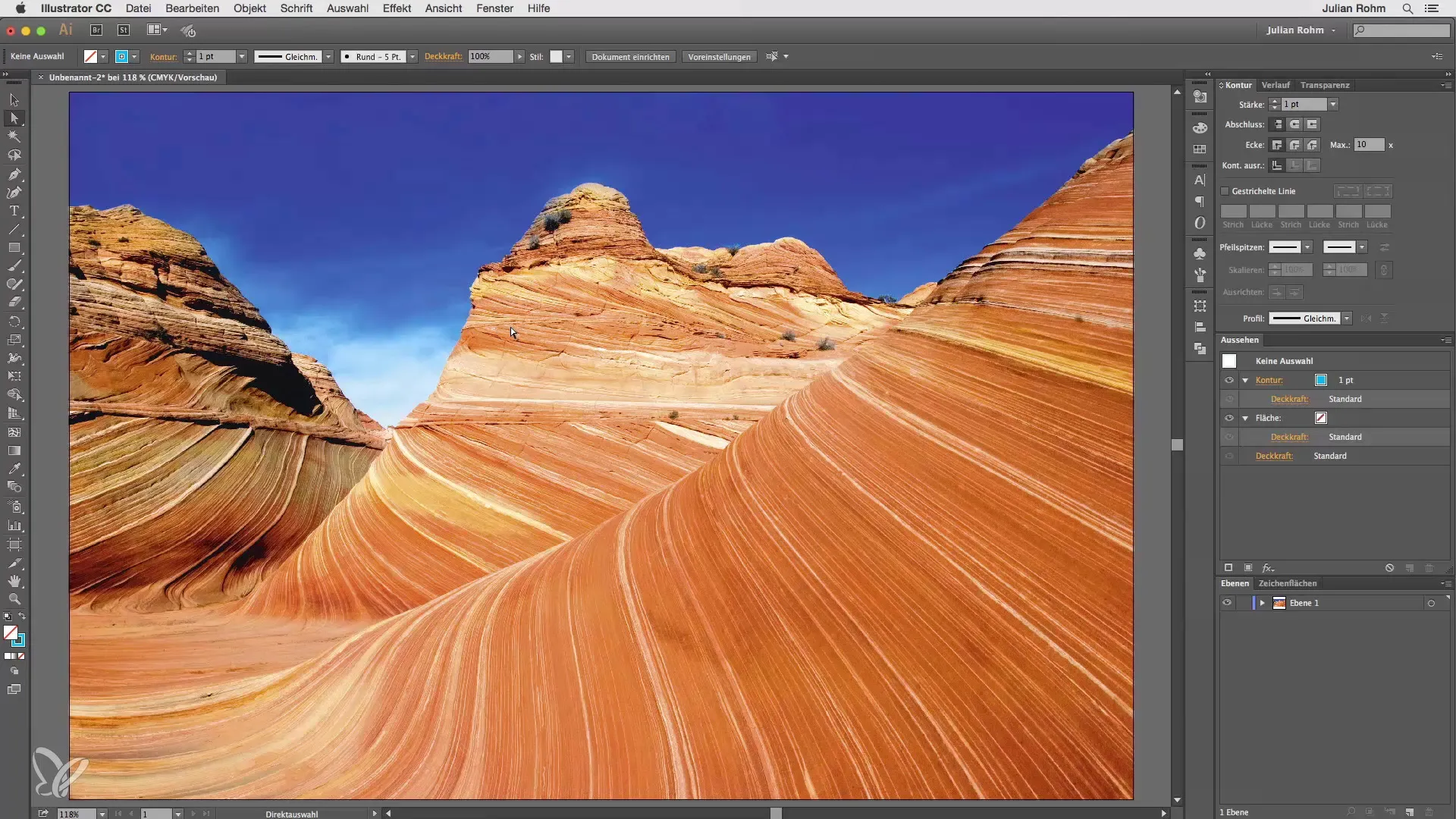
Шаг 1: Выбор инструмента «Перо»
Выбери инструмент «Перо», чтобы обвести область вокруг изображения, которое ты хочешь выделить. Ты можешь использовать край объекта для точной работы, как в Photoshop.
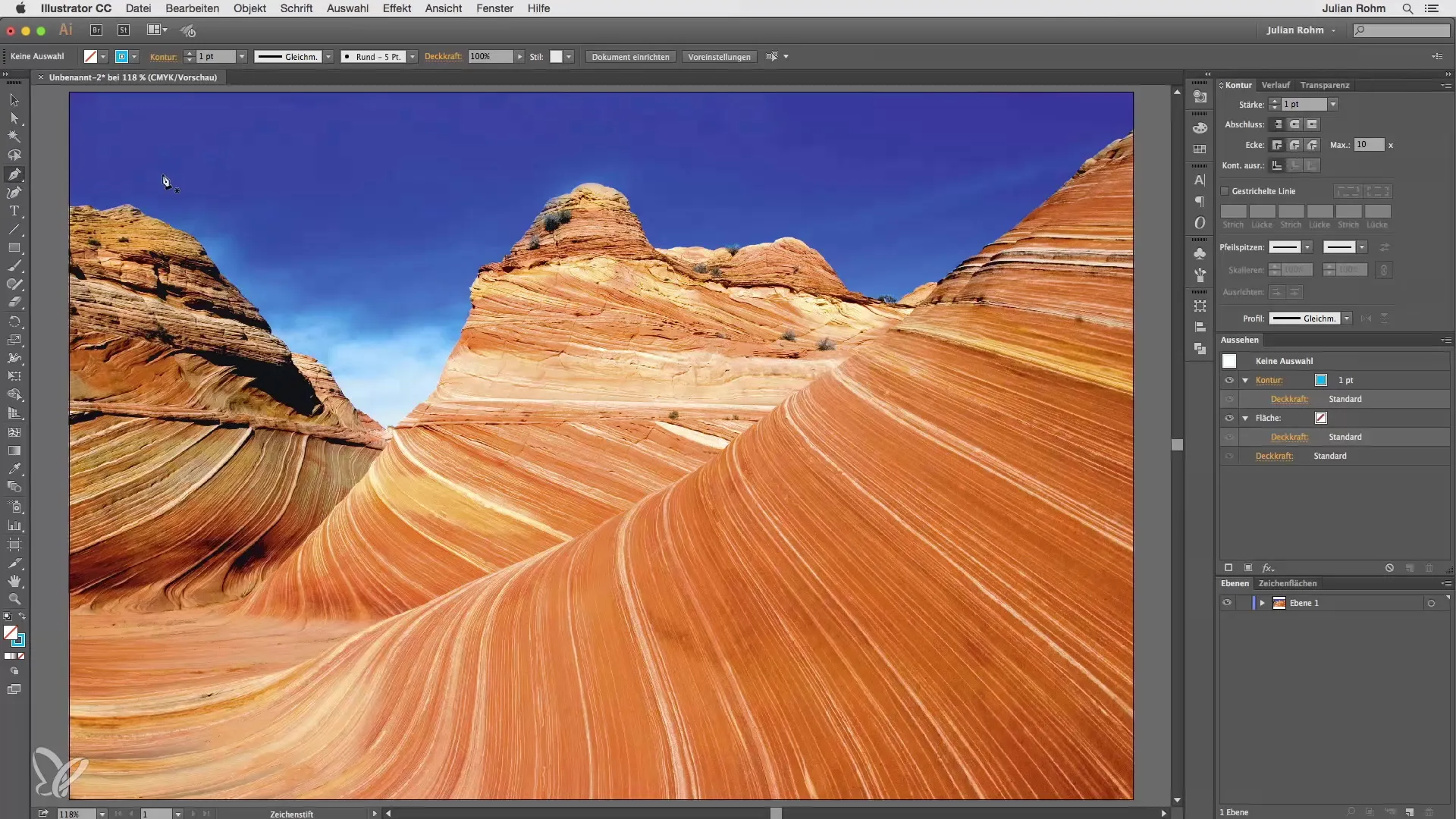
Шаг 2: Создание пути
Когда ты обведешь путь, убедись, что линии хорошо идут. Вероятнее всего, ты уже заранее подготовишь путь, чтобы облегчить себе работу.
Шаг 3: Скрыть изображение
Чтобы четко видеть свой путь, временно скрой изображение. Затем ты можешь проверить путь и убедиться, что он создан так, как надо.
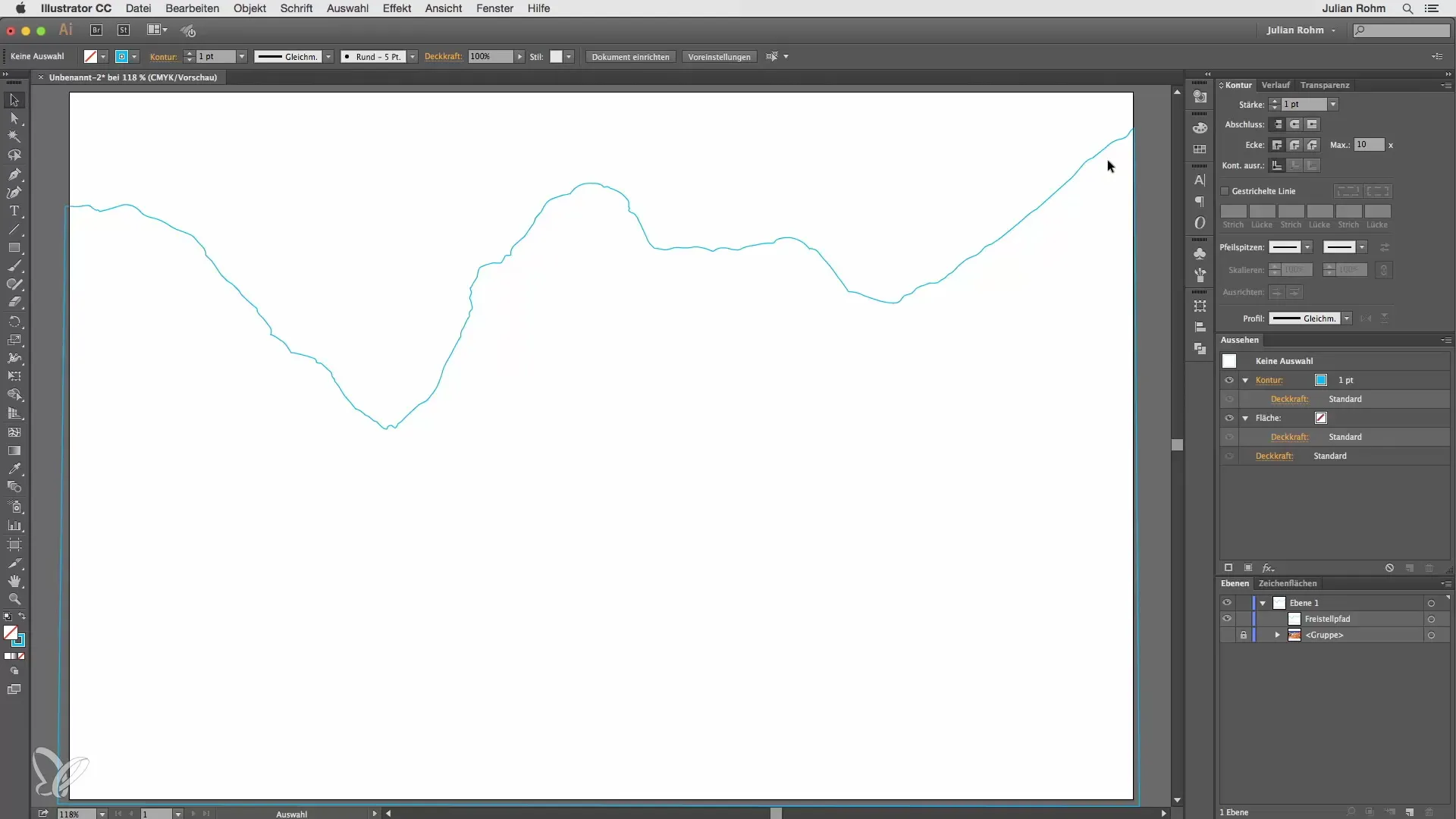
Шаг 4: Разблокировать изображение
Снова включи изображение и разблокируй его, чтобы ты мог выбрать оба элемента одновременно. Удерживая клавишу Shift, выбери как путь, так и изображение.
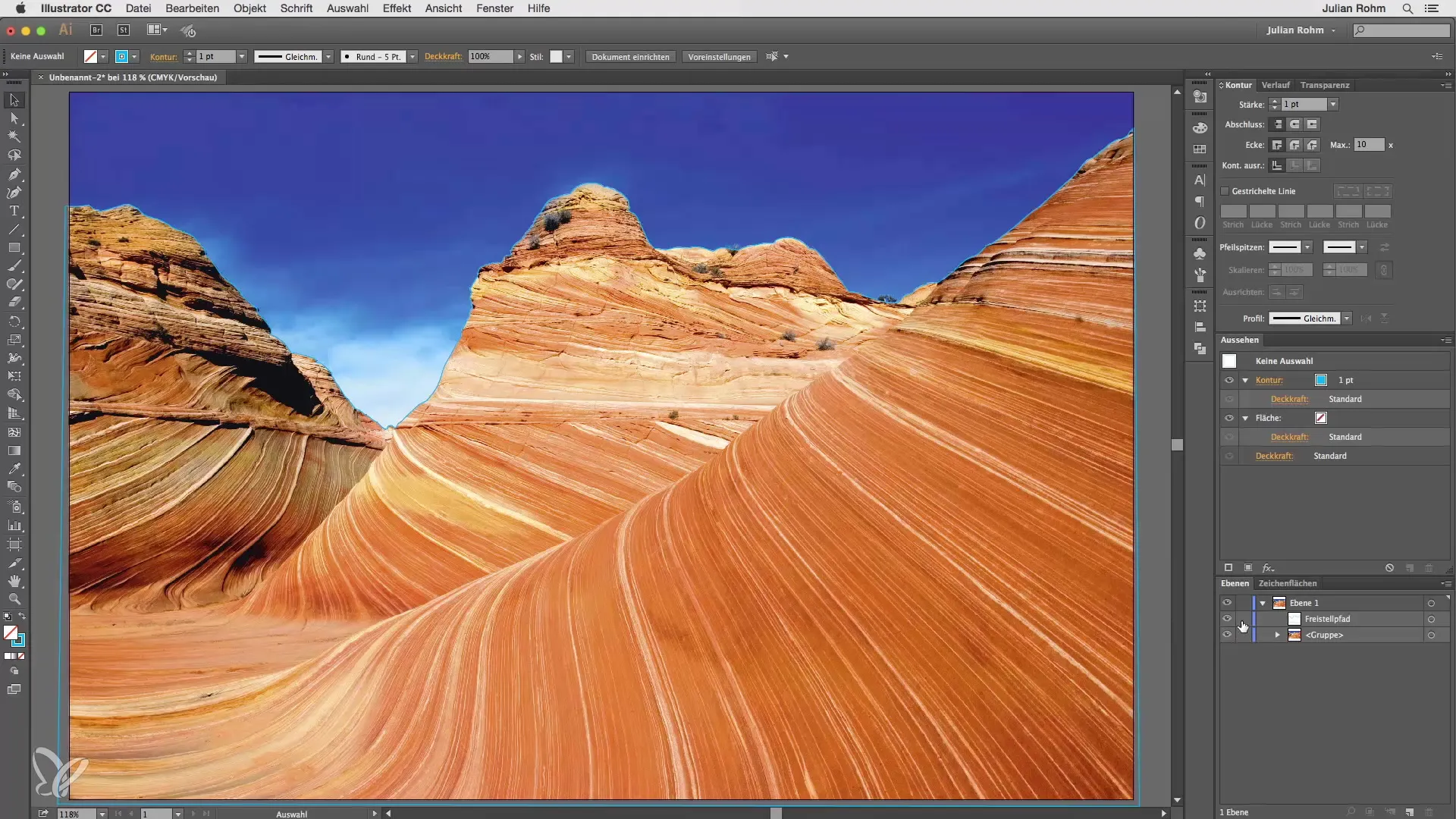
Шаг 5: Создать обрезную маску
Теперь наступает решающий шаг: щелкни правой кнопкой мыши по рабочей области и выбери команду «Создать обрезную маску». Твое выделенное изображение станет видимым, в то время как фон исчезнет.
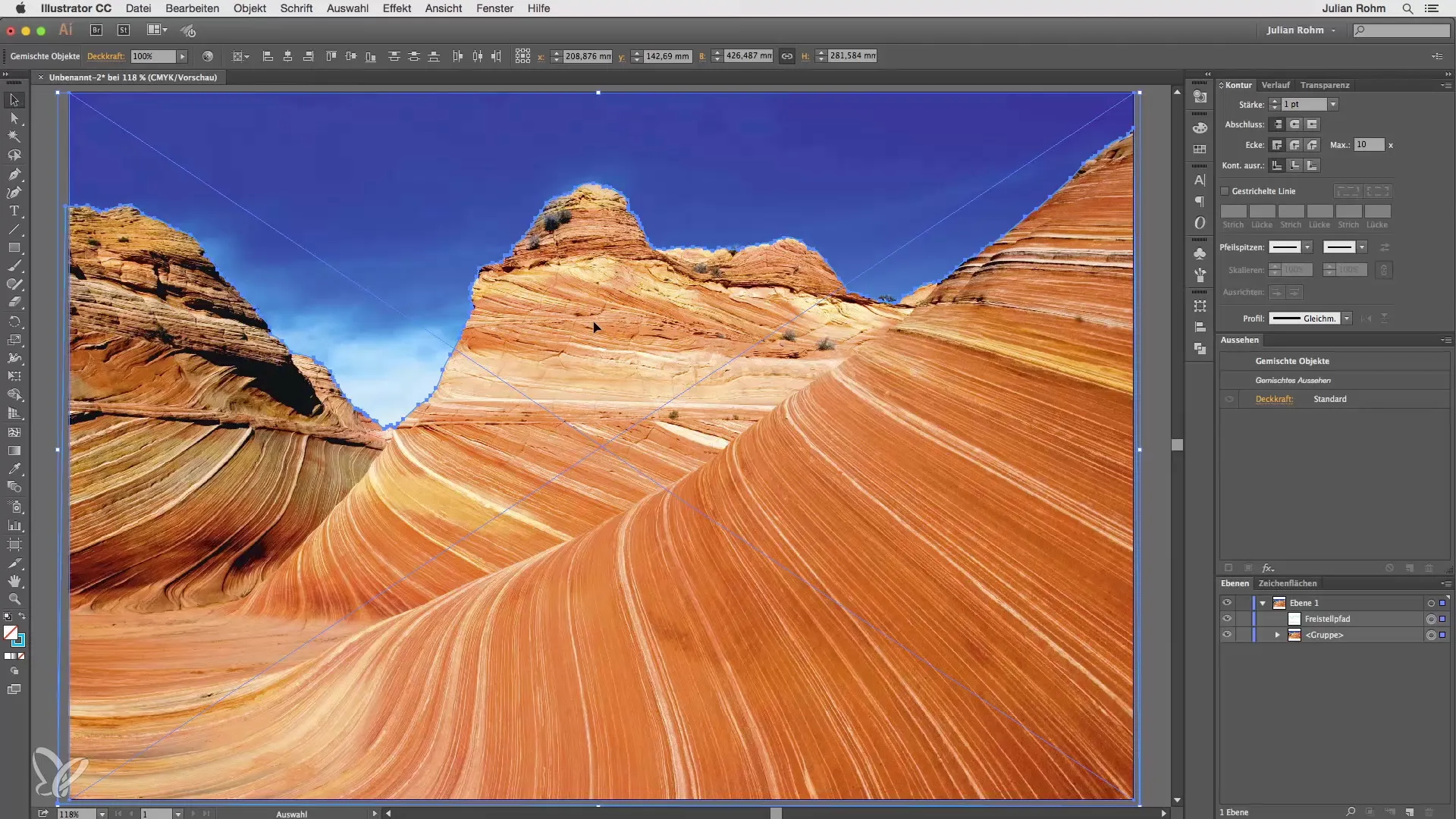
Шаг 6: Проверка слоев
В панели слоев ты сейчас должна увидеть группу обрезки. Она содержит твой путь выделения и группу с изображением. Если ты скроешь обрезную маску, ты сможешь увидеть полное изображение снова.
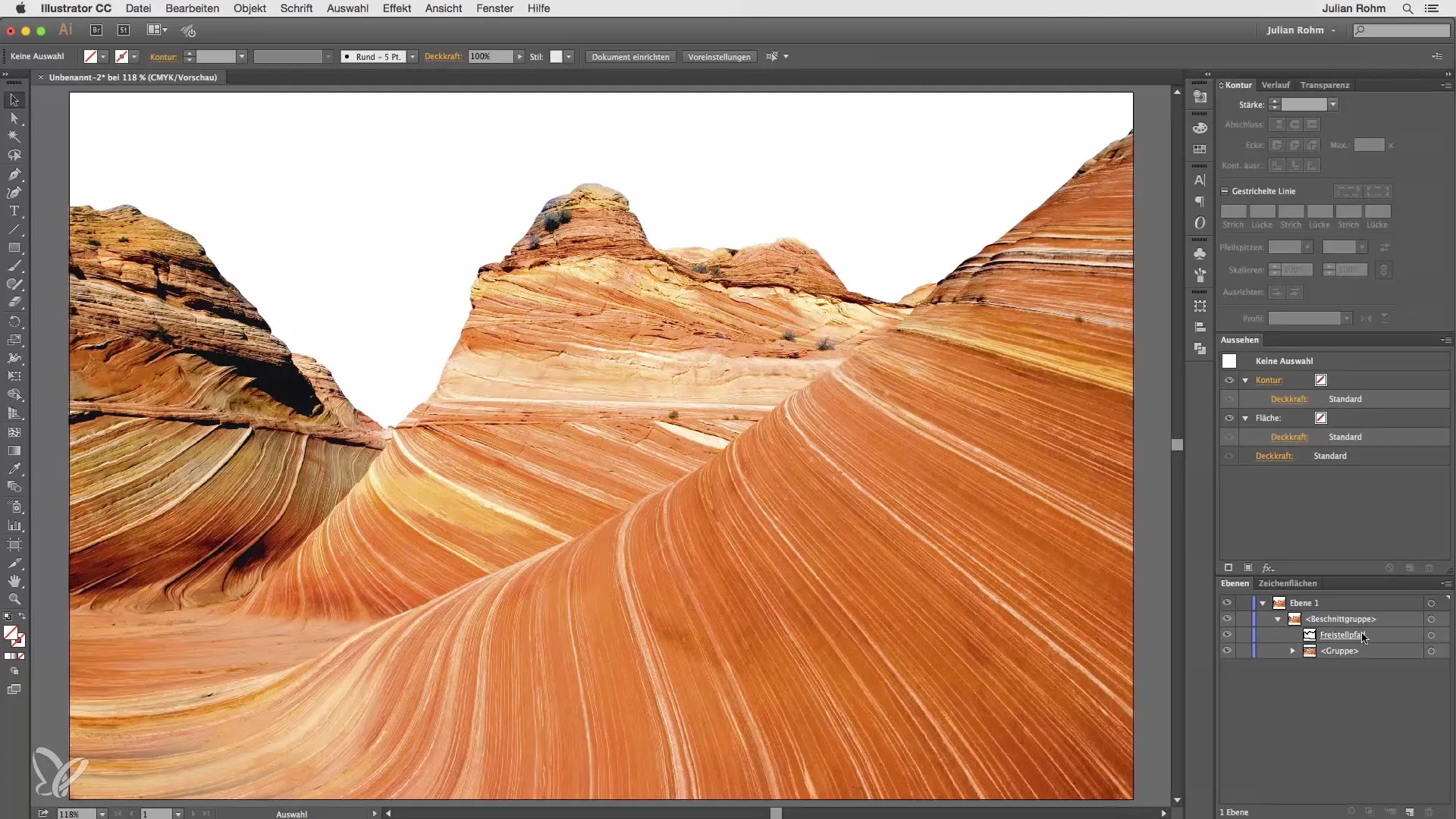
Шаг 7: Настройка точек
Хотите внести изменения? Выбери обрезную маску и используй инструмент прямого выбора, чтобы редактировать точки и пути. Так ты можешь легко подстраивать выделение и делать области видимыми или скрытыми.
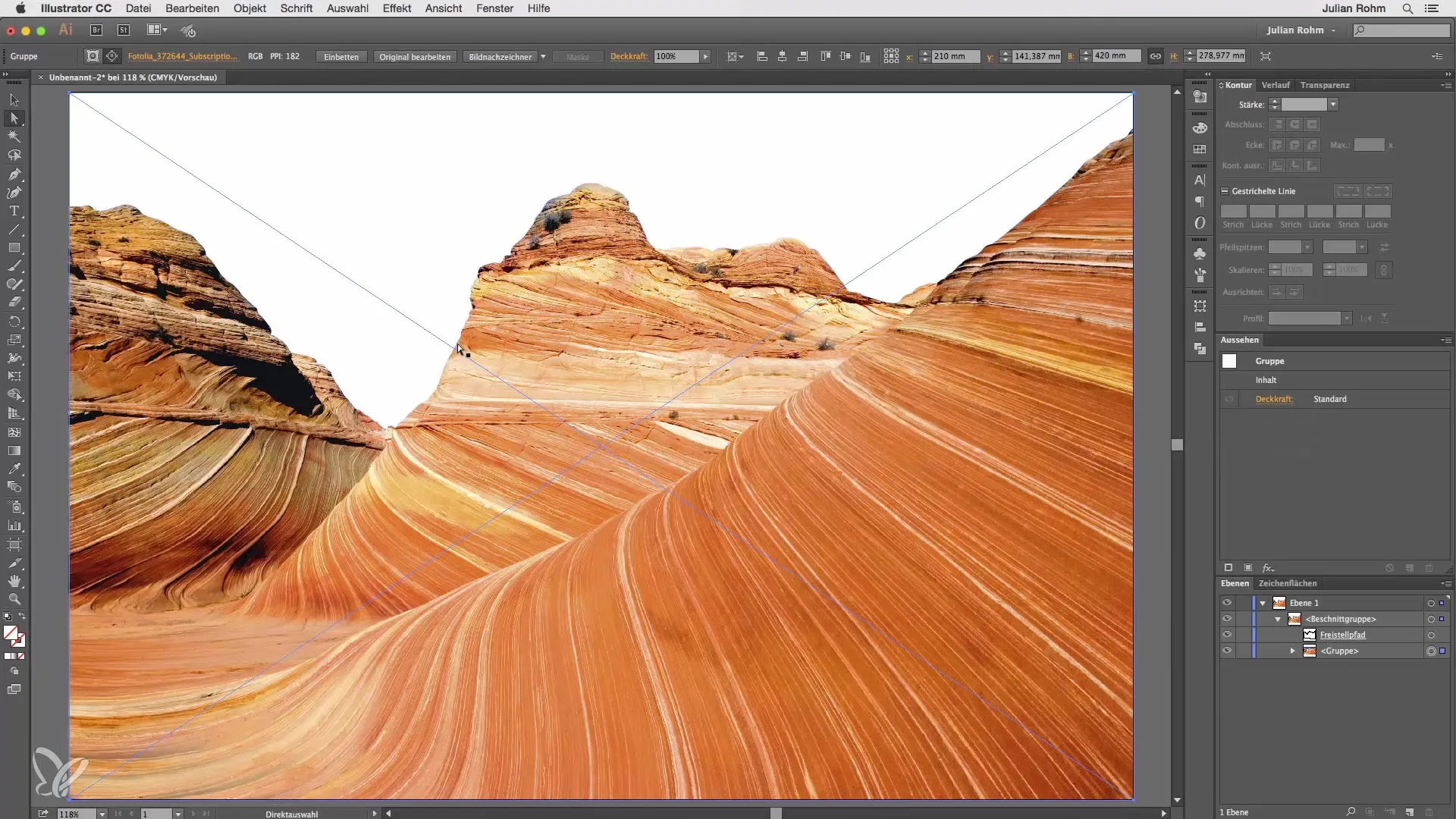
Шаг 8: Удаление или восстановление обрезных масок
Если вас не устраивает результат, вы можете либо удалить обрезную маску, либо выполнить операцию «Восстановить маску». Выберите всю группу и щелкните правой кнопкой мыши, чтобы выбрать вариант «Восстановить обрезную маску». Так вы вернетесь к своему оригинальному изображению с путём поверх.
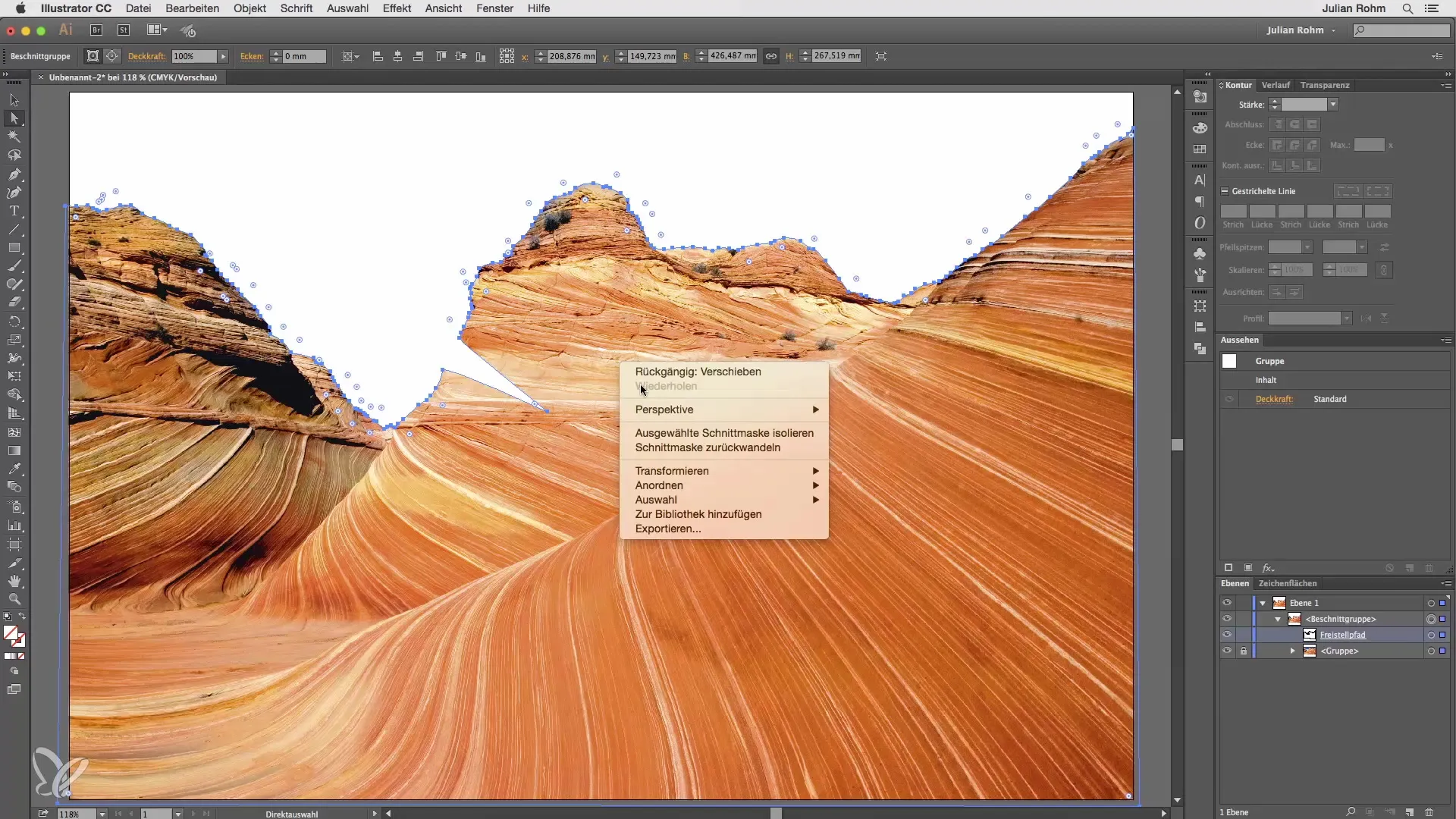
Шаг 9: Простое выделение в Illustrator
Теперь вы узнали, как быстро и эффективно создавать грубые выделения в Illustrator, не прибегая к Photoshop. Используйте эту технику в своих дизайнах и поэкспериментируйте с обрезками.
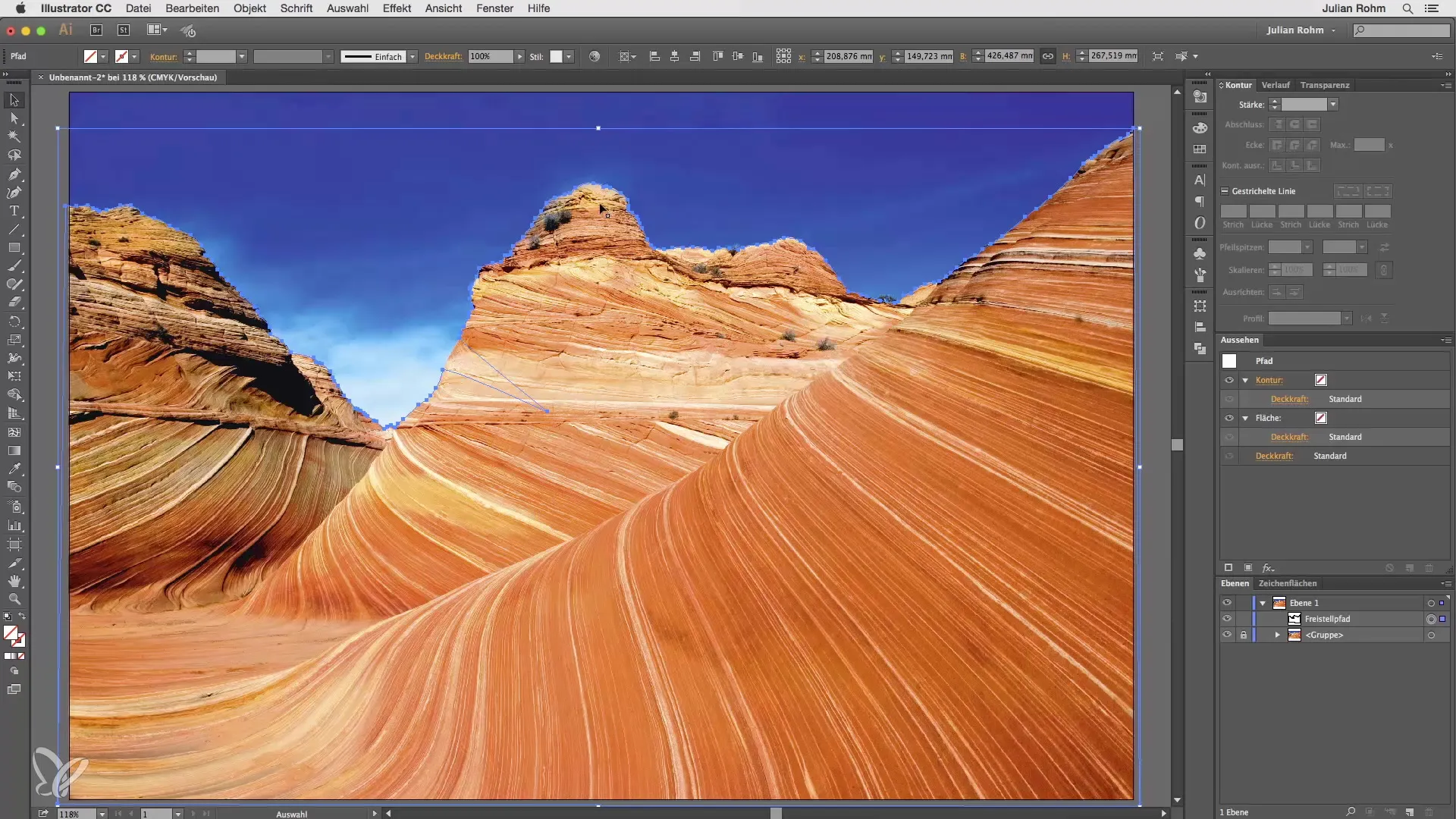
Итог – Illustrator для начинающих: выделение изображений с помощью обрезных масок
Используя обрезные маски в Adobe Illustrator, вы можете легко и эффективно выделять изображения. Эта техника идеально подходит для грубых концептов и позволяет вносить изменения в любое время. Экспериментируйте с инструментами и панелью слоев, чтобы оптимизировать свои результаты.
Часто задаваемые вопросы
Как создать обрезную маску в Illustrator?Выберите изображение и путь, щелкните правой кнопкой мыши и выберите «Создать обрезную маску».
Могу ли я позже редактировать обрезную маску?Да, вы можете настраивать точки или восстановить обрезную маску.
Существуют ли ограничения при использовании обрезных масок?Да, края обычно резкие, так как Illustrator работает с векторами.
Могу ли я использовать эту технику для других форм?Да, принцип также работает для других объектов, не только для изображений.


